安装有windows系统的设备,如何安装Windows系统于您的设备
如何安装Windows系统于您的设备

了解您的设备
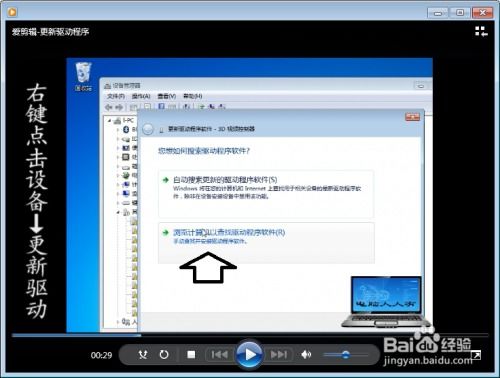
检查设备的处理器是否为64位。
确认设备有足够的存储空间来安装Windows系统。
确保设备有足够的内存来运行Windows系统。
准备安装工具和镜像文件
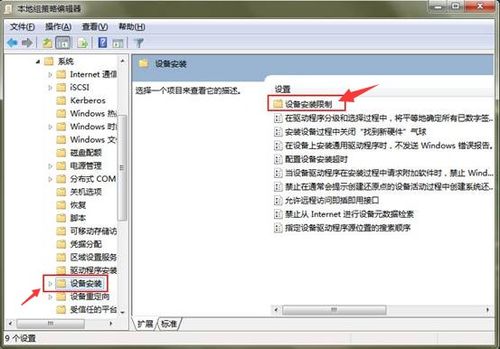
安装Windows系统需要以下工具和文件:
Windows安装镜像文件:可以从微软官方网站下载或使用第三方镜像文件。
USB闪存盘:用于制作启动盘,至少需要8GB的存储空间。
安装工具:如Rufus、Windows Media Creation Tool等,用于制作启动盘。
制作Windows启动盘
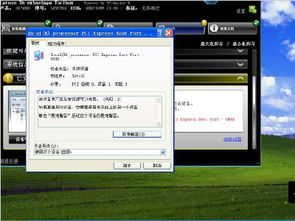
以下是使用Rufus制作Windows启动盘的步骤:
下载并安装Rufus软件。
将USB闪存盘插入电脑,并在Rufus中选择USB闪存盘。
在“选择映像文件”处,点击“浏览”并选择下载的Windows镜像文件。
点击“开始”按钮,Rufus将开始制作启动盘。
制作完成后,关闭Rufus并从USB闪存盘启动电脑。
启动电脑并安装Windows系统
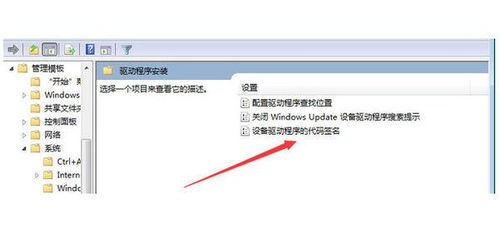
以下是启动电脑并安装Windows系统的步骤:
在启动过程中,按下相应的键(如F2、F10等)进入BIOS设置。
将启动顺序设置为从USB闪存盘启动。
保存设置并退出BIOS。
电脑将从USB闪存盘启动,并显示Windows安装界面。
按照提示进行分区、选择安装语言、键盘布局等操作。
点击“安装”按钮,开始安装Windows系统。
完成安装并设置账户
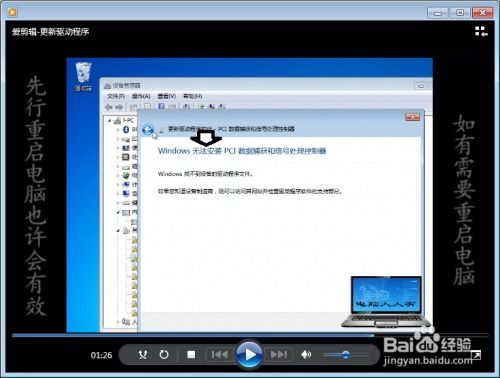
安装完成后,您需要设置账户信息:
创建用户账户:输入用户名、密码和账户类型。
设置时间与区域:选择您的时区和日期格式。
激活Windows:输入产品密钥或在线激活。
安装驱动程序和更新
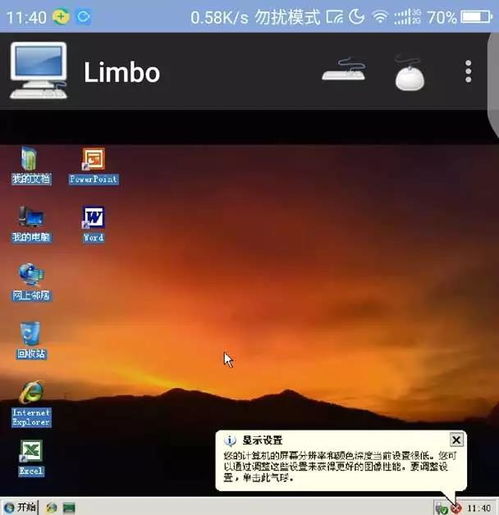
安装Windows系统后,您可能需要安装一些驱动程序和更新以使设备正常运行:
驱动程序:根据您的设备型号,访问制造商的官方网站下载并安装相应的驱动程序。
系统更新:打开Windows更新,检查并安装最新的系统更新。
通过以上步骤,您已经成功在您的设备上安装了Windows系统。现在,您可以享受Windows带来的强大功能和便捷体验了。
